Recuva – Một Cách Phục Hồi Dữ Liệu Chuyên Nghiệp
- Cầu tiến là gì? Cách rèn luyện người có tinh thần, tư duy cầu tiến
- Rét nàng Bân là gì? Giải thích tại sao lại gọi rét nàng Bân
- Điều chế axetilen trong phòng thí nghiệm và Ứng dụng của axetilen
- Đại từ là gì? Phân loại và cho ví dụ đại từ trong Tiếng Việt
- Trình duyệt Tor là gì ? Nó bảo vệ quyền riêng tư của bạn bằng cách nào ?
Bạn đã từng gặp tình huống mất dữ liệu trên máy tính và cảm thấy bối rối với việc khôi phục chúng? Recuva, một trong những phần mềm phục hồi dữ liệu phổ biến, sẽ giúp bạn giải quyết vấn đề đó một cách dễ dàng và hiệu quả. Recuva không chỉ nhanh chóng mà còn an toàn, thậm chí dành cho người dùng không chuyên nghiệp.
Bạn đang xem: Recuva là gì? 5 tính năng đắt giá của Recuva bạn nên biết
Vậy Recuva là gì và tại sao nó lại được nhiều người tin dùng? Trang Laginhi.com sẽ giúp bạn khám phá ngay định nghĩa chính xác của Recuva cũng như những tính năng đáng giá mà phần mềm này mang lại. Hãy cùng chúng tôi tìm hiểu để hiểu rõ hơn về công cụ hữu ích này!
Định nghĩa
Recuva là một phần mềm hữu ích giúp khôi phục dữ liệu một cách hoàn toàn miễn phí. Được phát triển bởi Piriform và tương thích với hệ điều hành Microsoft Windows 2000 trở lên. Bên cạnh chức năng chính là khôi phục dữ liệu, phần mềm còn hỗ trợ khôi phục dữ liệu từ ổ cứng.
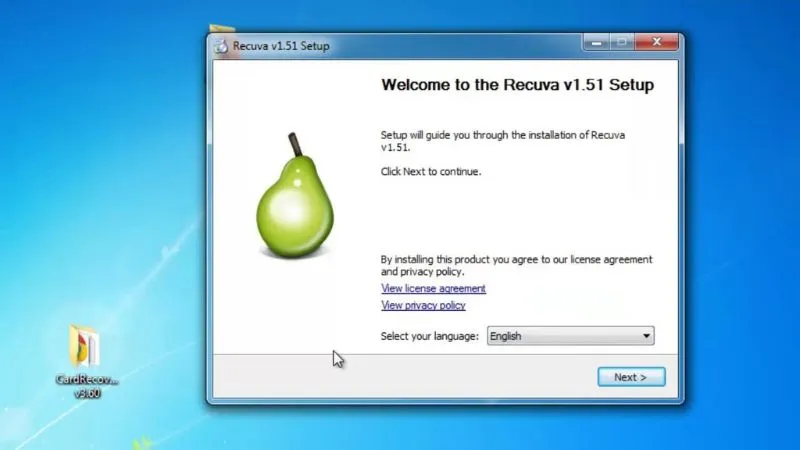
Đặc Điểm Nổi Bật
Một trong những điểm đặc biệt của ứng dụng này chính là khả năng phục hồi các tệp tin đã bị xóa từ mọi thiết bị và phần mềm. Điều đáng chú ý, nó còn có thể khôi phục những tệp tin đã bị xóa từ ổ đĩa cứng, USB, thẻ nhớ, hoặc thậm chí là từ thùng rác, thẻ nhớ của máy ảnh số, iPod, máy nghe nhạc, và email.
Recuva được đánh giá có giao diện sử dụng dễ dàng. Tuy nhiên, đôi khi khi tải ứng dụng về máy, người dùng có thể phải cài đặt thêm một số chương trình khác vào máy tính.

Cách Thức Hoạt Động
Sau khi bạn đã cài đặt phần mềm Recuva vào máy, việc khôi phục file đang bị xóa chỉ cần thực hiện theo các bước sau:
- Bước 1: Lựa chọn loại file cần khôi phục.

- Bước 2: Chọn phân vùng cần quét ở phía bên trái (ví dụ: ổ đĩa C:, ổ đĩa D:, thẻ nhớ, bộ nhớ USB,…).

- Bước 3: Nhấn nút “Bắt đầu”, phần mềm sẽ bắt đầu tìm kiếm file đã bị xóa. Nếu sau lần quét đầu tiên, file cần khôi phục vẫn chưa xuất hiện, bạn có thể chọn “Bật quét sâu, kỹ hơn”.

- Bước 4: Khi quét hoàn tất, các file phù hợp với loại file bạn chọn sẽ xuất hiện dưới dạng danh sách. Để kiểm tra tình trạng các file, chọn “Chuyển sang chế độ nâng cao” ở góc phải, màu sắc sẽ biểu thị:
- Verde: Có thể khôi phục
- Cam: Khả năng khôi phục kém
- Rojo: Không thể khôi phục

- Bước 5: Đánh dấu các file cần khôi phục và nhấn nút “Phục hồi” ở góc dưới bên phải, đồng thời chọn vị trí lưu trữ khác (ví dụ: trên bộ nhớ USB).

Phục Hồi Email Đã Xóa
Xem thêm : Cống hiến là gì? Ý nghĩa và ví dụ dẫn chứng về sự cống hiến
Recuva là công cụ hữu ích giúp bạn khôi phục lại những email quan trọng đã bị xóa khỏi các ứng dụng như Outlook Express, Windows Live Mail, hoặc Mozilla Thunderbird. Thông thường, những ứng dụng này sẽ lưu trữ email theo dạng thư mục thay vì từng email riêng lẻ, điều này giúp Recuva dễ dàng phục hồi dữ liệu.

Cách khôi phục tài liệu Word khi chưa kịp lưu
Khi bạn làm việc trên tài liệu Word quan trọng mà quên lưu, đừng lo lắng. Có phần mềm hỗ trợ bạn khôi phục lại nội dung một cách nhanh chóng.

Khi sử dụng các công cụ xử lý văn bản, việc mất dữ liệu là điều có thể xảy ra. Tuy nhiên, với sự hỗ trợ của phần mềm khôi phục dữ liệu, bạn có thể lấy lại tài liệu một cách dễ dàng.
Các bước thực hiện:
- Mở phần mềm khôi phục dữ liệu và chọn ổ đĩa lưu trữ tài liệu Word bị mất.
- Bắt đầu quá trình quét để tìm kiếm các file đã xóa hoặc mất.
- Sau khi quét hoàn tất, chọn tài liệu cần khôi phục từ danh sách kết quả.
- Chọn vị trí lưu file khôi phục để hoàn thành quá trình.
Với các bước đơn giản trên, việc khôi phục tài liệu Word bị mất sẽ trở nên dễ dàng và nhanh chóng, giúp bạn tiếp tục công việc một cách hiệu quả.
Khôi phục dữ liệu từ ổ đĩa bị hỏng
Phần mềm Recuva sở hữu một tính năng đặc biệt giúp bạn khôi phục các tập tin từ các ổ đĩa bị hỏng hoặc đã được định dạng lại. Ngay cả khi ổ đĩa của bạn đã gặp sự cố, Recuva vẫn sẽ hiển thị danh sách các tập tin đã tìm thấy cùng tỷ lệ khôi phục thành công để bạn có cái nhìn tổng quan.

Tính năng quét dữ liệu mạnh mẽ
Recuva mang đến cho bạn hai lựa chọn phương thức quét phù hợp với nhu cầu cụ thể của bạn: quét nhanh theo cài đặt mặc định hoặc quét chi tiết hơn. Đa số người dùng đánh giá cao việc sử dụng phần mềm này với cài đặt mặc định, giúp bạn nhanh chóng khôi phục những tập tin đã mất hoặc bị xóa.

Xóa File Vĩnh Viễn, Không Khôi Phục Được
Ngoài việc hỗ trợ khôi phục file, Recuva cũng cung cấp tính năng xóa file một cách vĩnh viễn. Tính năng này thường được ứng dụng để loại bỏ hoàn toàn các thông tin nhạy cảm như tài liệu tài chính, mật khẩu hay thông tin quan trọng khác mà bạn không muốn ai khác có thể khôi phục được.

Vì sao Recuva là công cụ hữu ích phải không?
Recuva được đánh giá cao nhờ vào tính năng xuất sắc mà nó mang lại, là một ứng dụng không thể thiếu đối với những người thường xuyên sử dụng máy tính. Điều này giúp bạn dễ dàng tìm kiếm và khôi phục mọi file một cách nhanh chóng, bao gồm cả những file đã tồn tại từ lâu.

Xem thêm : SMS là gì? Lý do vì sao nên sử dụng SMS
Recuva – Phần Mềm Khôi Phục Dữ Liệu: Khám Phá và Hướng Dẫn Sử Dụng
Recuva là một phần mềm không quá xa lạ, giúp khôi phục dữ liệu, vừa nhanh chóng, an toàn lại dễ sử dụng. Vậy hôm nay cùng trang DINHNGHIA khám phá ngay định nghĩa chính xác Recuva là gì cũng như những tính năng hấp dẫn của ứng dụng này nhé!
Câu Hỏi Thường Gặp (FAQs)
-
Recuva là gì và chức năng chính của nó là gì?
- Đây là một loại phần mềm giúp khôi phục dữ liệu hoàn toàn miễn phí từ Piriform, hỗ trợ từ Microsoft Windows 2000 trở lên và có khả năng phục hồi dữ liệu từ ổ cứng.
-
Recuva có khả năng khôi phục những tệp tin nào?
- Recuva có thể khôi phục các tệp đã bị xóa từ mọi thiết bị và phần mềm, bao gồm ổ đĩa cứng, flash USB, thẻ nhớ, Recycle Bin, thẻ nhớ máy ảnh, iPod, máy nghe nhạc và email.
-
Làm thế nào để khôi phục file bằng Recuva?
- Sau khi cài đặt, chọn kiểu file cần khôi phục, phân vùng để quét, bắt đầu quét, check trạng thái file và chọn file cần khôi phục.
-
Recuva có những tính năng đặc biệt nào?
- Một số tính năng bao gồm khôi phục email đã xóa, tài liệu Word chưa lưu, dữ liệu từ ổ đĩa hỏng và quét dữ liệu mạnh mẽ.
Tóm Tắt
Trên đây là những thông tin cơ bản giúp bạn dễ dàng hiểu được Recuva là gì cùng với những tính năng vô cùng nổi bật của phần mềm này. Hy vọng bài viết trên sẽ giúp bạn biết được cách sử dụng cũng như tận dụng hết tất cả những tính năng hấp dẫn của Recuva trong công việc cũng như cuộc sống của mình. Để biết thêm chi tiết, hãy truy cập trang web chính thức của chúng tôi.
Nguồn: https://laginhi.com
Danh mục: News
